戴尔最新bios详解
作者:WittmanARC
在2022年,我完成了“龙之怒”系列的三篇文章。一直以来,我都有将文章内容进行补充的计划。随着新年的到来,我也得以重启“龙之怒”系列,继续介绍更多关于“锐龙”BIOS修改方面的内容,以供热爱折腾的玩家们进行参考。
本文所述操作,直接适用于搭载“锐龙”R9的ZEN3/3+架构笔记本与准系统。而原理适用于大部分“锐龙”平台——包括ZEN2笔记本与桌面端。
一直以来,解锁BIOS似乎是INTEL笔记本的专利,有关”锐龙“解锁隐藏选项的教程寥寥。UniversialAMDFormBrowser软件帮助解开了许多内容,但仍然有大量可修改内容依然不可见。
你知道移动端“锐龙”其实可以关闭SMT超线程功能吗?你了解如何超频“锐龙”5000处理器的iGPU吗?你听说过如何改变笔记本的FSB(外频)吗?这些前人从未提及的选项,其实早已静静地躺在BIOS隐藏的角落之中。在前一篇文章里,我介绍了关闭SMT超线程的方法,而本篇文章将继续介绍更多内容。
作为对前篇文章“龙之怒•三”的补充,本文将包含部分有风险的修改项目。我已在一台AMI BIOS的锐龙笔记本上完成测试。但请时刻谨记:修改有风险,折腾需谨慎!
如果你希望以较低风险提升“锐龙”笔记本的性能,相信前两篇“龙之怒”会给予你帮助。如果你对本文中的修改有任何疑问,请在实践前与我交流!
准备工作
建议仔细阅读本节后,再进行下一步操作。
我们需要借助“UniversalAMDFormBrowser”与“RU.EFI”软件来进行本文所述的调整。并需要“UEFITool Alpha”与“IRFExtractor”软件进行隐藏选项的指引与定位工作。这些软件全部可以在Github上找到。
我们首先需要准备至少有2个FAT32格式分区的U盘或移动硬盘,最好再准备有线键盘。要使用UniversalAMDFormBrowser,需要将压缩包内文件全部解压在其中一个FAT32分区内。
该软件可能使DELL(外星人)用户面临风险,不适用于Phoenix BIOS。
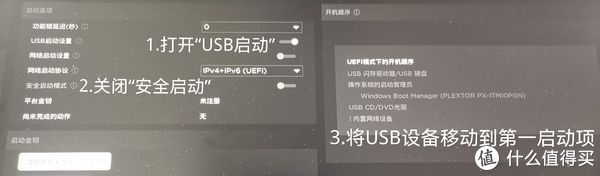
随后,我们需要按F2或F10进入BIOS,开启“USB Boot”并将USB设备设置为第一启动项,并关闭“Secure Boot”(关闭后暂时无法进入Win11及启用了Bitlocker的系统。修改完成再打开它即可)
随后保存重启,如果你的系统能够使用该软件,那么我们将成功进入UniversalAMDFormBrowser。
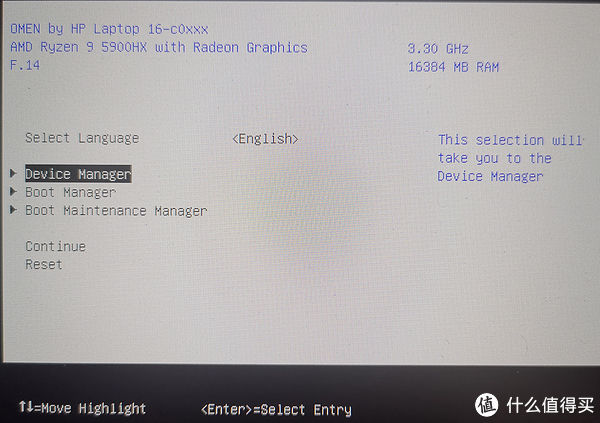
!!在下一步操作前,DELL(外星人)用户需先进入BootManager, 并删除Misc Option内的所有数据。它们因某种错误生成,只会让DELL的BIOS无法使用!!
确认UniversialAMDFormBrowser可用后,我们接下来准备RU.EFI软件。如果希望先行进入UniversalAMDFormBrowser修改选项,请务必阅读此前的三篇“龙之怒”系列文章!
将下载的RU.EFI更名为Bootx64.EFI,在另一个FAT32分区内创建EFI/BOOT文件夹,将改名后的文件放入其中。随后,我们应该能够以同样的方式启动RU.EFI。
在RU.EFI中,部分机器的自带键盘可能不可用,需要配合外接键盘进行操作。RU.EFI有特定的按键组合,具体如下:
”ALT“ + “=”:进入目录
“ALT"+"Q":退出程序
”CTRL“+”W“:保存修改
”CTRL"+"PAGE UP/DOWN“:菜单内翻页
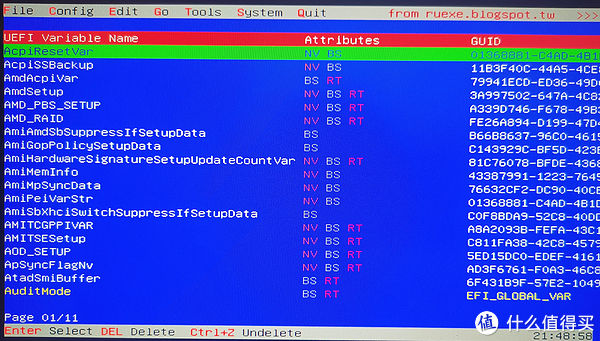
确认RU.EFI可用后,修改程序的准备工作基本完成。接下来,我们需要定位我们所需的修改项目了。
修改过程
准备好UEFITool Alpha与IRFExtractor软件,随后,我们从官网下载BIOS安装程序。
以HP BIOS为例,在弹出的菜单内,我们选择“Copy”,将BIOS文件解压到我们所需的目录内。
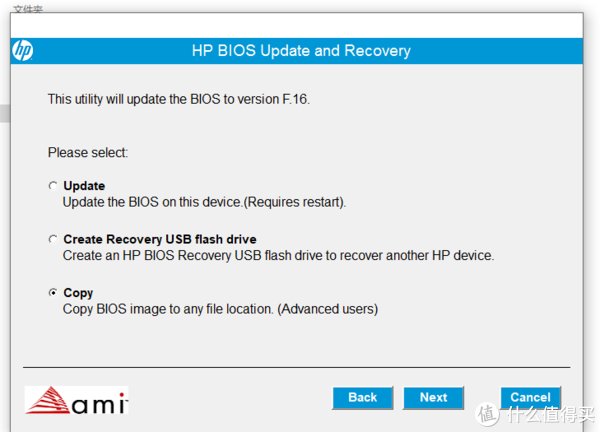
随后使用UEFITOOL,打开刚刚解压的BIOS文件,在左上角选择”Search“-”Text“,请输入”AMD Overclocking”或“AMD CBS”,在搜索结果上选择“Exact as”,将其提取出来。如果所有搜索结果都指向同一个部位,则只需要提取一次即可。
由于锐龙R7系CPU的AMD Overclocking菜单被屏蔽,这是AMD的硬件锁,无法破解。因此只能对AMD CBS等其它菜单内的选项进行修改,接下来的方法同样适用,只是位置略有不同。
极少数R7笔记本可通过回退BIOS的方法解锁AMD Overclocking菜单,目前已知2022款的ROG 幻13可以这么做。
幻13-2022也是目前唯一已知可行的设备。如果你的R7机型能够进入AMD Overclocking菜单,欢迎在评论区交流!

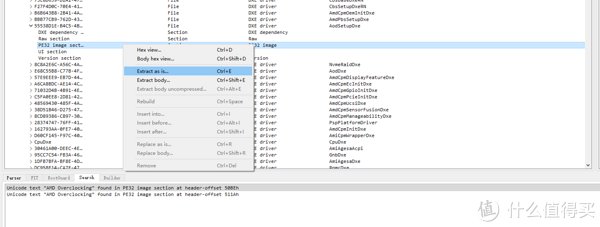
随后,将提取出的文件输入IRFExtractor,如果过程中没有出错,软件应该以绿色“UEFI”提示。随后点击“Extract”便可将提取文件转化为我们能够看懂的txt文件。
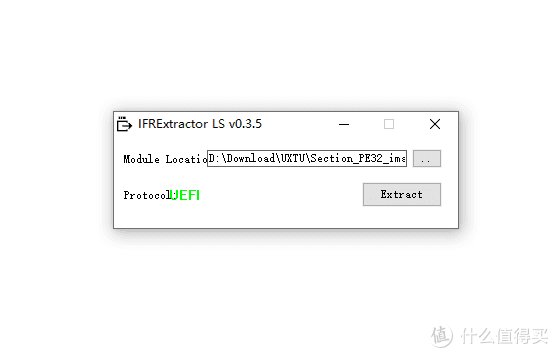
进入txt文件,找到我们需要修改的选项。本文中以“GPU MAX BOOST OVERRIDE"为例,这个选项用于调节核心显卡的iGPU频率。
通过txt文件的标题,我们不难得知要修改的选项在AMD Overclocking菜单内。我们还可以在一行小字里找到:“NAME:AOD_SETUP"字样,这是该菜单在RU.EFI中的名称,也是我们稍后需要用到的内容。
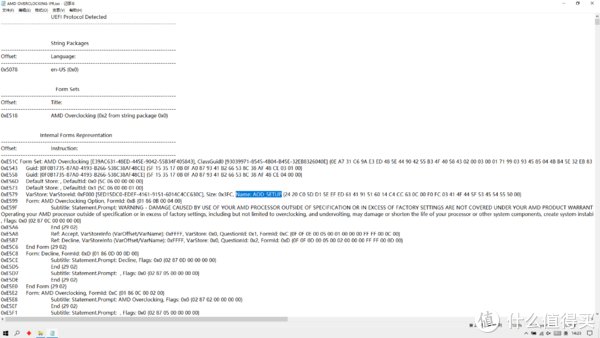
接下来,我们找到”MAX GPU CLOCK OVERRIDE“字段,这就是我们要修改的内容。
下面来解读一下这一部分字段的含义:
“Suppress If”字段意味着,这个选项被以下判定条件所隐藏。解锁选项的关键便是这个判定条件,我们继续往下看。
“QuestionId=0X5E equals value 0x2 Not”与“QuestionId=0X80 equals value 0x1 Not”,意思为“当QuestionId=0X5E的项目所对应的值为2/0X80所对应的值1时,该选项不隐藏”。
再看最后一行,“Or”字段表明,以上两个条件只需满足一个,选项就会解除隐藏。
顺藤摸瓜,我们接下来向下查找“QuestionId=0X5E”与“QuestionId=0X80”到底在RU.EFI中的哪里。在记事本中搜索“0X5E”,我们居然搜不到对应的值!
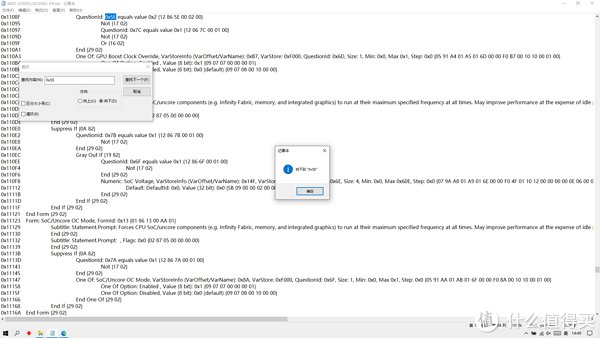
冷静下来。由于我们已知“Or“这一判定条件,尝试搜索”0X80”,可以找到对应的结果。由于0X5E=2与0X80=1只需满足一个就能解锁,我们可以从0X80上下手。
0X80能搜索到结果。可以看到,这是一个十六进制值。根据我们之前掌握的资料,它在RU.EFI中的AodSetup菜单中,位置(VarStore)是0X139。
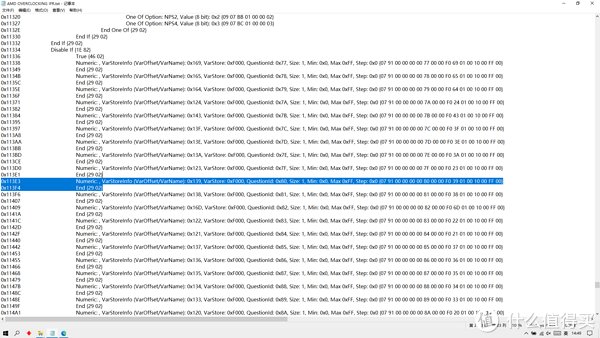
VarStoreInfo表明了选项在RU.EFI菜单中的具体位置。其判读方法为“0X横向行数+竖向列数”。
例如:0X01,对应Ru中的竖0x00行与横0x01列
0XF1,对应Ru中的0xF0行与0x01列
0X153,对应Ru中的0x15行与0x03列
那么以此类推,0X139就是0X13行与0X09列。
此刻,我们将开始真刀真枪地行动。如果你对目前为止的修改内容有疑问,请在评论区询问。千万不要在未知的情况下进行修改!
先启动RU.EFI,“Alt”+“=”找到Aod_Setup菜单,调节到该项目对应的位置:0X139意即竖行0013,横行09。别忘了“CTRL"+"PAGE UP/DOWN”在菜单内翻页!
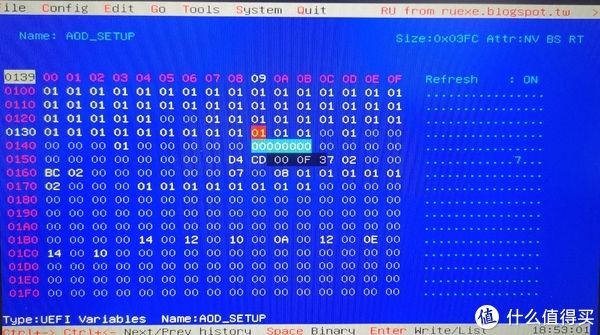
将对应值修改为1。回车,Ctrl+W保存,Alt+Q退出。
随后进入UniversialAMDFormBrowser,进入AMD Overclocking-Precision Boost Overdrive菜单,可见Max GPU Boost Override已经可用。
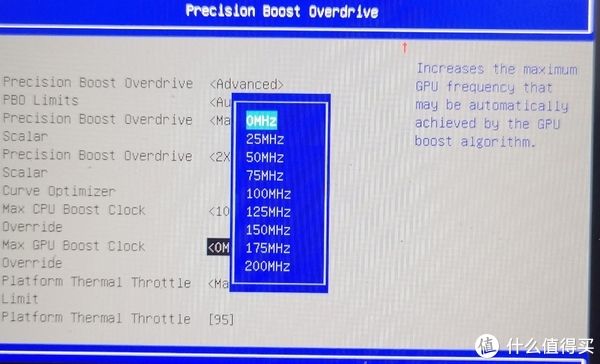
后记
通过修改Max GPU Boost Override选项,我们可以灵活调整锐龙处理器的核显频率。
对于部分核显机型来说,自然希望压榨iGPU的每一分性能。此时可以根据自身的散热与功耗情况,酌情调高核显的频率数值。
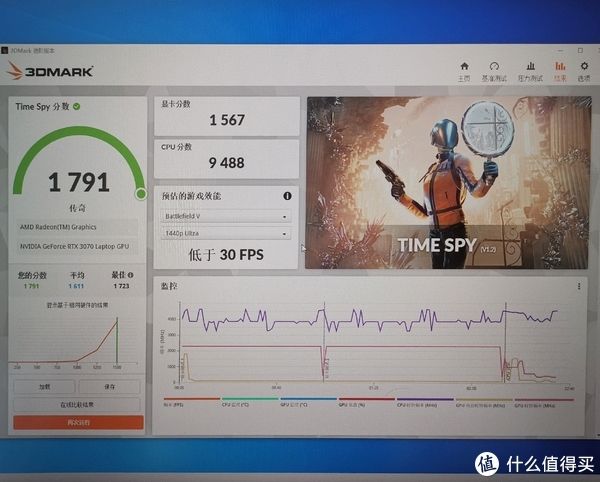
而一部分ROG机型的原厂设置为+200Mhz,此举在加强核显性能的同时,也显著影响了处理器的功耗分配。部分情况下会造成额外发热、互相抢电等情况。
AMD此前的驱动BUG,可能导致该项目被意外设置为+200Mhz,有相当一部分魔霸5R的用户反馈了这一问题。
你可以在GPU-Z中查看频率来确认这一点。通过本文所述的方法修改设置为+0Mhz,核显频率就将保持在2.1Ghz的原厂默认值。这有效降低了核显的功耗,而显示性能并未大受影响。
需要指出的是,核显性能的高低,不会对独显有任何影响。它不会改变非直连独显的性能。提高核显频率有利有弊,还请各位根据自身情况酌情而灵活地调整。
随着我对锐龙笔记本的探索不断深入,越来越多前所未见的内容被发掘出来,并成为文章呈现在你们的面前。
“龙之怒”系列文章还会不断更新更多更硬核的锐龙笔记本调节指南,我将为此而不断探索,也希望能得到你们的支持——无论是点赞、收藏抑或评论、转发、催更,你们的支持都会成为我前进的动力!
在这片未知的领域上,也希望越来越多的玩家参与到锐龙笔记本的折腾中来。随时欢迎在文章下交流、提出问题,我会尽我所能予以解答。
如果你想了解更多关于笔记本折腾的内容,可以看看这些文章:
希望这篇文章能帮到你!
","force_purephv":"0","gnid":"97b918f06de35dcb5","img_data":[{"flag":2,"img":[{"desc":"","height":"176","title":"","url":"https://p0.ssl.img.360kuai.com/t01fd93571bd34a1e6a.jpg","width":"600"},{"desc":"","height":"423","title":"","url":"https://p0.ssl.img.360kuai.com/t01bb19865aa044e870.jpg","width":"600"},{"desc":"","height":"341","title":"","url":"https://p0.ssl.img.360kuai.com/t0134655220e76dc2f0.jpg","width":"600"},{"desc":"","height":"432","title":"","url":"https://p0.ssl.img.360kuai.com/t01261b055f29af4aab.jpg","width":"600"},{"desc":"","height":"322","title":"","url":"https://p0.ssl.img.360kuai.com/t01b87fc88818ee533b.jpg","width":"600"},{"desc":"","height":"227","title":"","url":"https://p0.ssl.img.360kuai.com/t017af41a0ca43d7a78.jpg","width":"600"},{"desc":"","height":"353","title":"","url":"https://p0.ssl.img.360kuai.com/t01684aa01a19b50202.jpg","width":"553"},{"desc":"","height":"338","title":"","url":"https://p0.ssl.img.360kuai.com/t014b4f2fb883ec8c56.jpg","width":"600"},{"desc":"","height":"338","title":"","url":"https://p0.ssl.img.360kuai.com/t016df8d37e25e34b11.jpg","width":"600"},{"desc":"","height":"338","title":"","url":"https://p0.ssl.img.360kuai.com/t013a8916a5b9f874f1.jpg","width":"600"},{"desc":"","height":"335","title":"","url":"https://p0.ssl.img.360kuai.com/t0164363083a6fb3113.jpg","width":"600"},{"desc":"","height":"364","title":"","url":"https://p0.ssl.img.360kuai.com/t01acdf7bd5ef4c24b3.jpg","width":"600"},{"desc":"","height":"482","title":"","url":"https://p0.ssl.img.360kuai.com/t016c96e08e0830d13a.jpg","width":"600"}]}],"original":0,"pat":"art_src_1,fts0,sts0","powerby":"hbase","pub_time":1674812051000,"pure":"","rawurl":"http://zm.news.so.com/df8673a2388ac4c988a1228802b6e23d","redirect":0,"rptid":"092bbc55d6e8a30b","s":"t","src":"什么值得买","tag":[{"clk":"kdigital_1:bios","k":"bios","u":""},{"clk":"kdigital_1:锐龙","k":"锐龙","u":""}],"title":"龙之怒 篇四:“锐龙”解锁BIOS指南•扩展补充
施宰建1678dell电脑bios还原出厂设置 - 戴尔笔记本如何还原bios出厂?
祁选怜19371725795 ______ 1. 戴尔笔记本如何还原bios出厂设置您好戴尔电脑恢复出厂设置的方法如下:(1)、开机进入系统前,按F8,进入Windows 7的高级启动选项,选择“修复计算机”.(2)...
施宰建1678戴尔电脑怎么调显卡(戴尔显卡设置方法)
祁选怜19371725795 ______ 戴尔显卡设置方法戴尔笔记本切换显卡的具体操作步骤如下:1、首先我们打开电脑左下角开始菜单中的设置,之后点击打开“系统”选项.2、然后我们点击打开系统设置...
施宰建1678戴尔bios万能密码是什么
祁选怜19371725795 ______ 戴尔bios万能密码是有AMI,BIOS,PASSWORD,HEWITT RAND,AMI?SW,AMI_SW,LKWPETER,A.M.I. 万用密码,就是BIOS程式上面的Back Door,通常厂商用来方便自己的工程人员使用,所以万用密码可以无论你设什麽密码,都能进入BIOS重新设定.
施宰建1678DELL戴尔Latitude D600笔记本BIOS详解 -
祁选怜19371725795 ______ 开机时直接按F12就可以选择启动项找到u盘就可以了
施宰建1678怎么进戴尔笔记本的bios界面,我想更新到最新的bios,需要什么工具呢 -
祁选怜19371725795 ______ 戴尔支持网站,输入快速服务代码或服务编号,再选择驱动程序和下载,设置对应的操作系统,选择bios,下载,在操作系统中执行即可! www.dell.com/support/home/cn/zh/cnbsd1/Products/ser_stor_net 戴尔电脑一般开机按F2进bios设置!
施宰建1678dell1420怎么样进入bios把光驱设置第一启动? -
祁选怜19371725795 ______ 戴尔笔记本可以通过以下步骤进入bios把光驱设置第一启动:1.打开电源,然后观察屏幕的提示,在启动系统之前有按“F2进行BIOS设置.2.设置启动方式.找到boot的选项,有第一启动,一般是1st Boot Device,用光标移动到上面,按回车键进去选择带DVD字样的那一项,按回车键确认.3.光标移动的按键方法有的是键盘的方向键,有的是F5和F6,这个看屏幕的提示.然后按F10,选择yes,按回车键确定,然后电脑自动重启.4.这时启动时从光盘启动,进入安装系统界面.
施宰建1678戴尔笔记本如何刷新bios -
祁选怜19371725795 ______ 你可以在戴尔官网通过输入电脑底部7位服务编号或是机型来查看搜索安装下对应的BIOS文件: http://www.dell.com/support/drivers/cn/zh/cndhs1/DriversHome/ShowProductSelector 接上电源和电池,进入系统退出后台运行的程序,比如杀毒软件等.在BIOS文件上鼠标右键点击选择以管理员方式运行安装,根据提示操作完成重启就可以
施宰建1678戴尔笔记本bios怎么关闭UEFI引导? -
祁选怜19371725795 ______ 要在戴尔电脑BIOS中关闭UEFI并开启Legacy,需要进入BIOS设置,找到Boot或Boot Sequence选项,选择Legacy Boot并关闭Secure Boot和UEFI引导模式.1. 进入BIOS设置首先,需要重启戴尔电脑.在电脑重启时,多次按下F2键(或者DEL...
施宰建1678电脑怎么进入BIOS
祁选怜19371725795 ______ 电脑进入BIOS有如下几种方法: 一、第一种方法是按Del键. 电脑开机启动时,过了显卡信息后到log图时,屏幕下方会出现“Press DEL to enter EFI BIOS SETUP”这个提示(中文意思是:"按Del键进入EFI模式的BIOS进行设置"),此时立...
施宰建1678dell电脑怎么进入bios设置u盘启动 -
祁选怜19371725795 ______ 戴尔的电脑进入BIOS中设置U盘启动方法如下: 一.首先,将制作好的系统启动U盘插入电脑USB接口内,接着按下本本电源键启动电脑,待电脑屏幕出现戴尔品牌logo图像时,快速连续按下键盘“F2”键进入BIOS. 二.进入到BIOS高级设置...